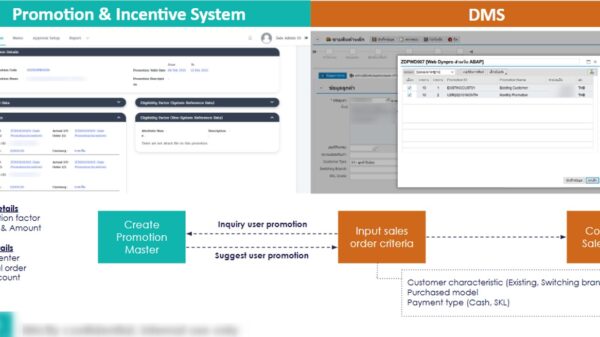หลายคนมีประสบการณ์การลงวินโด้มาใหม่ๆ แล้วไม่รู้จะลงโปรแกรมอะไรดี บางคนก็มีเก็บสำรองไว้แล้ว บางคนก็หาโหลดใหม่มาทั้งหมด และในบทความนี้ทางทีมงานเราได้รวบรวมโปรแกรมที่เป็น Freeware ย้ำว่าเป็นโปรแกรม Freeware เท่านั้นนะครับ สำหรับคงที่เพิ่งลงวินโด้ใหม่ๆ มาจริงๆ หรือใครอยากโหลดมาทดลองใช้งานดูก็ไม่ว่ากัน ซึ่งพวกโปรแกรมเหล่านี้ทีมงานได้ใช้งานเป็นประจำ รับรองว่าถ้าเพื่อนๆ ได้ใช้งานดูรับรองประทับใจแน่นอน จะมีโปรแกรมอะไรบ้างไปดูกันได้เลยครับ

1. VLC
โปรแกรมรูปกรวยสีส้มสำหรับเล่นไฟล์หนังที่เล่นได้หลายสกุลมาก ไม่ว่าจะเป็น .mp4, MKV, MOV, AVI, 3gp หรือ .iso ก็สามารถเล่นได้อย่างไม่มีปัญหา แถมตัวโปรแกรมมีขนาดค่อนข้างเล็ก ติดตั้งง่าย และตัวโปรแกรมเองก็มีคุณสมบัติการตั้งค่าต่างๆ ได้มากมาย รับรองได้เลยครับเจ้าตัวโปรแกรม VLC นี้ดีกว่าตัวโปรแกรมที่ติดมากับ Windows เป็นไหนๆ
ดาวน์โหลดกด : ที่นี่
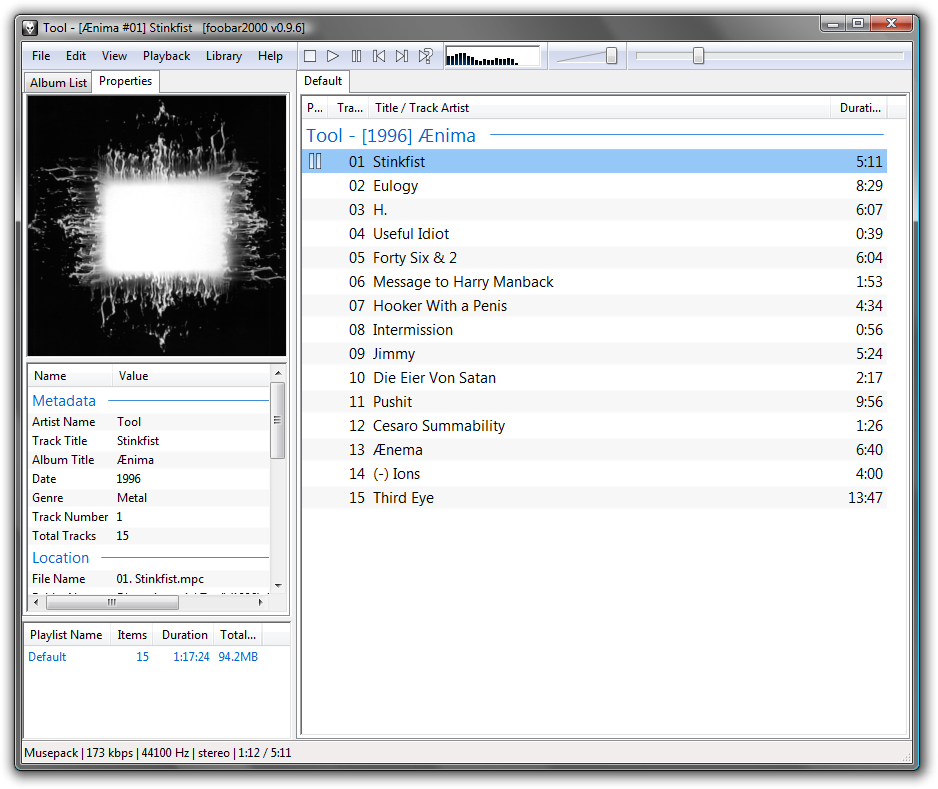
2. Foobar2000
หลายคนที่เป็นคอฟังเพลงน่าจะรู้จักกันดี เพราะ เจ้าตัวโปรแกรม Foobar2000 นี่เป็นโปรแกรมเล่นไฟล์เพลงที่ดีมาก มีขนาดเล็ก เปิดปิดไว สามารถเล่นได้แทบทุกสกุลไฟล์ ทั้ง .mp3, wma, wav, m4a หรือไฟล์ .flac ก็สามารถเล่นได้และตั้งค่าเสียง Equalizer ได้หลากหลายมาก แถมตัวโปรแกรมยังสามารถปรับตกแต่งสกินได้หลากหลาย มีให้ดาวน์โหลดฟรีเยอะมาก รับรองถ้าคุณได้ใช้แล้วจะลืมโปรแกรมเล่นเพลงตัวอื่นไปเลย
ดาวน์โหลดกด : ที่นี่
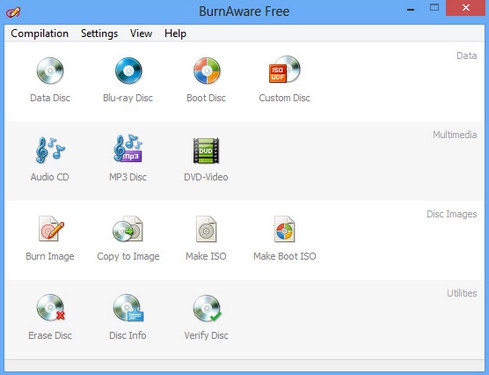
3. Burnaware Free
โปรแกรมฟรีสำหรับเบิร์นแผ่นซีดี เบิร์น ISO หรือสร้าง ISO ก็สามารถทได้ การทำงานค่อนข้างครอบคลุมเพียงพอต่อการใช้งานทั่วไป ซึ่งตัวโปรแกรมตัวนี้ก็มีขนาดเล็กแต่ก็เปี่ยมไปด้วยประสิทธิภาพที่ดีเลยทีเดียว สามารถตั้งค่าความละเอียด ความเร็วในการเบิร์น หรือการตั้งค่าอื่นๆ ก็มีให้เลือกค่อนข้างเยอะและเข้าใจง่าย แต่ตอนลงโปรแกรมนี้ต้องระวังการติ๊กสักนิด อย่ากด next อย่างเดียว ไม่งั้นอาจได้โปรแกรมอื่นแถมมาด้วยเดี๋ยวหาว่าไม่เตือน
ดาวน์โหลดกด : ที่นี่

4. Format Factory
สำหรับใครชอบแปลงไฟล์วิดีโอ แปลงไฟล์เสียง หรือแปลงไฟล์รูปภาพเป็นสกุลต่างๆ แนะนำโปรแกรม Freeware ตัวนี้เลยครับ Format Factory เพราะ การใช้งานง่าย ทำงานได้หลากหลาย เลือกช่วงเวลาที่จะแปลงได้ แถมตัวโปรแกรมเองก็มีการอัพเดตบ่อยๆ อีกด้วย แต่ตอนลงโปรแกรมนี้ อย่ากด next อย่างเดียว อีกเช่นกัน สังเกตตรงติ๊กตั้งค่าตอนลงดีๆ ระวังได้โปรแกรมอื่นมาเพิ่มด้วย
ดาวน์โหลดกด : ที่นี่

5. Malwarebytes Free
โปรแกรมนี้ก็เป็นอีกโปรแกรมหนึ่งที่ดีมาก เพราะ ช่วยจะคอยเรากำจัด Spyware และ Malware ได้เป็นอย่างดีและเห็นผลจริงๆ แถมกินสเปคเครื่องน้อยมาก การสแกนหา Spyware และ Malware โปรแกรมจะทำงานก็ต่อเมื่อกดทำการแสกนเครื่องเท่านั้น มิได้ทำงานตลอดเวลา ซึ่งตัวโปรแกรมนี้จะมีเวอร์ชั่นโปรด้วย แต่ถ้าหากคุณอยากใช้นานๆ อย่าติ๊กตรงที่มีคำว่า Free Trial ไม่งั้นมันจะเป็นการทดลองใช้เวอร์ชั่นโปรมีเวลาจำกัดการใช้นั่นเอง
ดาวน์โหลดกด : ที่นี่
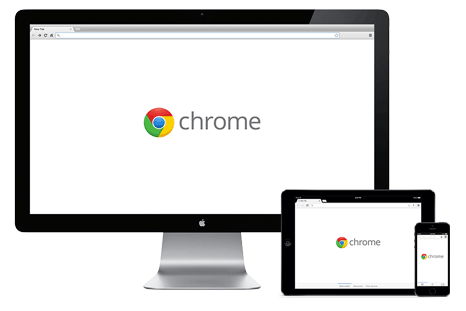
6. Chrome Browser
คงไม่ต้องพูดสรรพคุณเจ้า Browser ตัวนี้มาก เพราะ แทบทุกเครื่องที่ใช้วินโด้ก็เลือกใช้กันทั้งนั้น เพราะ ด้วยความเร็วและการซิงค์ข้อมูลโดยใช้ G-mail ทำให้สะดวกสบายเป็นอยากมาก แต่เจ้าตัว Chrome Browser นี้จะกิน Ram ค่อนข้างเยอะสักหน่อย ในบางครั้งถ้าเปิดหลายๆ แท็ป Ram 4 GB คงอาจจะไม่พอ
ดาวน์โหลดกด : ที่นี่

7. 7-Zip
เป็นโปรแกรมขนาดเล็กไว้สำหรับบีบอัดข้อมูลให้มีขนาดเล็กลง เพื่อนำไปใช้งานในลักษณะต่างๆ เช่น ส่ง Email หรือการแบ่งไฟล์ออกเป็นส่วน ๆ แล้วนำกลับมารวมไฟล์ได้ในภายหลังก็สามารถทำได้ แถมยังสามารถใส่รหัสผ่านเพิ่มความปลอดภัยได้ และด้วยความที่โปรแกรมนี้เป็นโปรแกรมประเภท Opensource ทำให้สามารถใช้งานได้เกือบทุกสกุลไฟล์ แถมรองรับภาษาไทยอีกด้วย
ดาวน์โหลดกด : ที่นี่
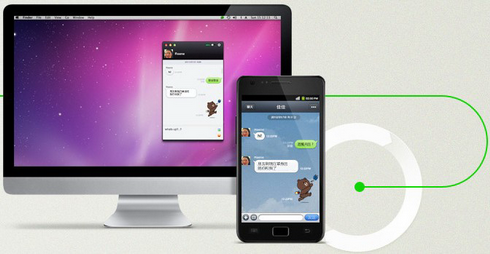
8. Line PC
โปรแกรมสำหรับเล่น Line บนวินโด้ ซึ่งจะมีสองเวอร์ชั่นคือแบบ For PC และวินโด้ 8,10 ซึ่งทางทีมงานแนะนำว่าให้ใช้ตัว For PC ดีกว่าตัวสำหรับ Line Windows 8/10 ถึงแม้ว่าคุณจะใช้วินโด้ 8 หรือ 10 อยู่ก็ตาม เพราะ ดูจากรูปร่างโปรแกรมแล้วตัวโปรแกรม Line PC ใช้งานได้ง่ายและสะดวกสบายเป็นมิตรกว่าตัวสำหรับตัวโปแกรม Line Windows 8/10 นั่นเอง
ดาวน์โหลดกด : ที่นี่
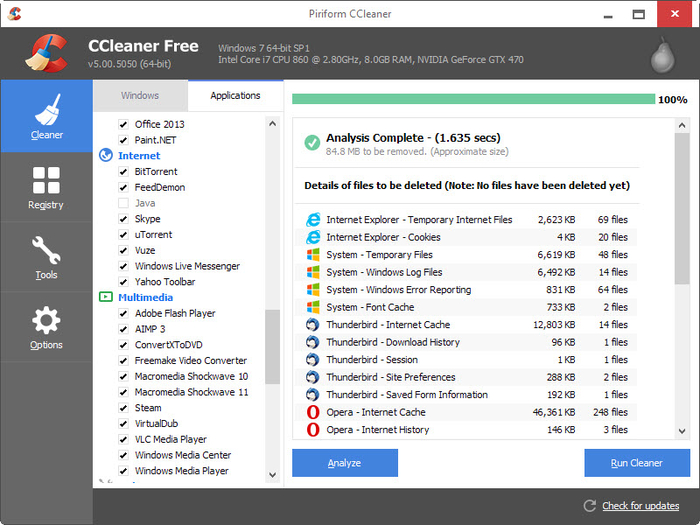
9. CCleaner Free
นี่ก็เป็นอีกโปรแกรมหนึ่งที่ควรมีติดเครื่องไว้เป็นอย่างมาก เพราะ โปรแกรมนี้เป็นโปรแกรมสำหรับล้างไฟล์ขยะและแก้ไขค่า Registy ต่างๆ ให้กลับมาเป็นเหมือนเดิม ซึ่งช่วยเครื่องเราได้หลายครั้งเวลาเครื่องมีปัญหาเป็นอะไรไม่รู้ ส่วนตัว CCleaner จะมีตัว Pro ด้วยซึ่งต้องเสียเงิน แต่เราแนะนำว่าใช้ตัว Free ก็เพียงพอแล้วสำหรับ User ทั่วๆ ไป
ดาวน์โหลดกด : ที่นี่
เป็นอย่างไรกันบ้างครับสำหรับโปรแกรม Freeware เจ๋งๆ ที่ทางทีมงานได้มาแนะนำไป หวังว่าโปรแกรมทั้ง 9 โปรแกรมนี้ จะมีประโยชน์ต่อเพื่อนๆ ที่กำลังวินโด้มาใหม่ๆ นะครับ หรือหากใครมีโปรแกรม Freeware เด็ดๆ อยากแนะนำก็เขียนคอมเม้นต์ทิ้งไว้ด้านล่างได้เลย เดี๋ยวทางทีมงานจะหามาลองใช้บ้าง เพราะ เดี๋ยวนี้โปรแกรม Freeware มีมากมายเสียเกินและจะได้นำมาแนะนำ User คนอื่นๆ ในโอกาสถัดไปด้วยครับ